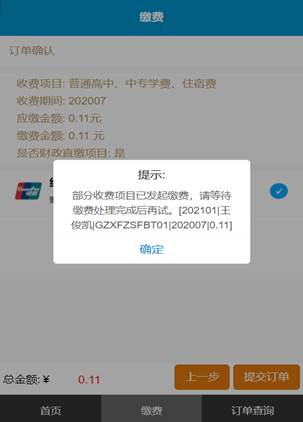学生缴费用户操作手册
一、网页缴费操作流程
第1步 打开网站登录地址为:https://upms.nmgggfw.cn/page-ykd-web/indexfuyi.jsp?appName=NMGKJDXBTSFXY
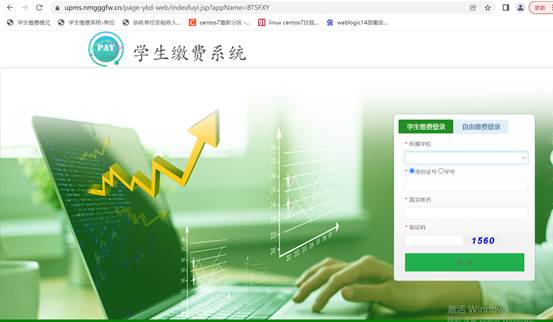
第2步(登录):选择本校学生登录,输入学号或身份证号、真实姓名、验证码,点击登录。登录进去后,显示该学生的基本信息
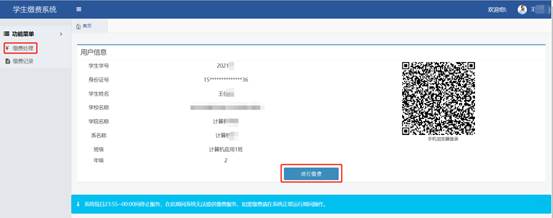
第3步(选择项目):点击“进行缴费”或“缴费处理”,进入缴费处理界面,显示学生欠费信息,选择缴费项目(缴费金额是否可以修改是后台设置,如置灰状态则不允许修改,非置灰状态可以自行修改),点击【支付】,弹出缴费确认提示框,确认无误后点击【确定】按钮

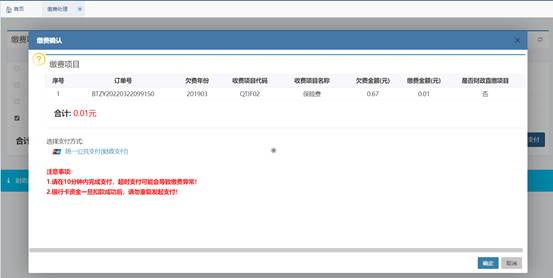
第4步(选择支付方式):选择支付方式,点击确认支付
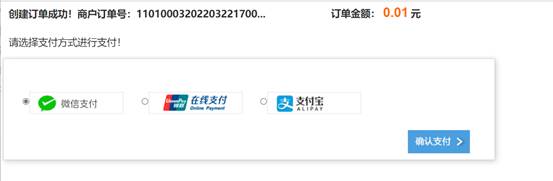
(1)选择微信支付后后,跳转如下界面,打开手机微信“扫一扫”功能,支付完成后点击【若微信支付已完成,请点击!】,跳转至缴费记录查询界面,查询缴费记录。
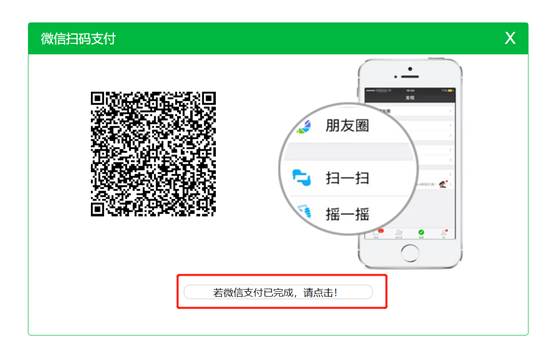
(2)若选择支付宝支付,则跳转如下界面,打开手机支付宝“扫一扫”功能,支付完成后系统自动跳转至缴费记录查询界面,查询缴费记录。
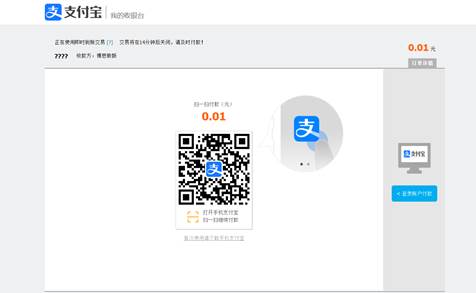
(3)若选择银联支付,则跳转如下界面,输入卡号,点击下一步,直到完成支付。
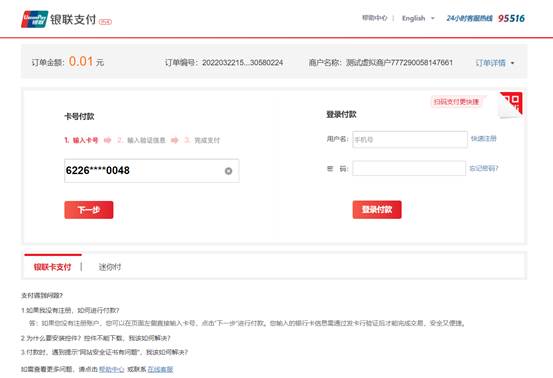
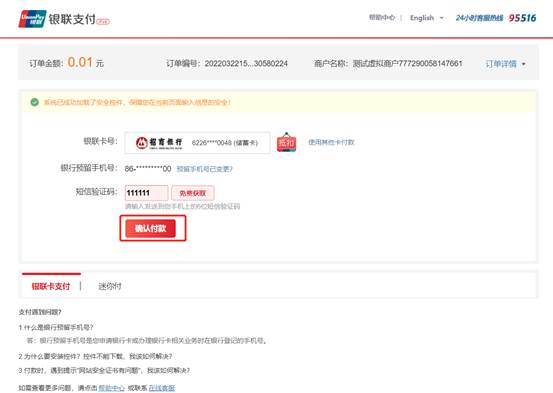
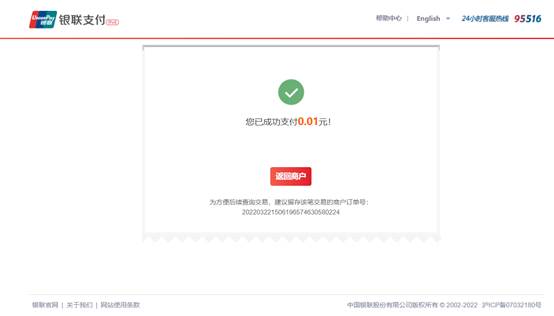
第5步(结果查询):支付完成后,系统会自动返回到缴费记录查询界面,也可以主动点击左侧菜单“缴费记录”查询缴费状态。
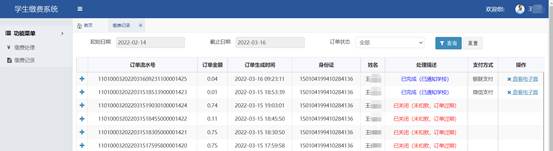
第6步(查看电子票):缴费记录查询界面,点击缴费记录右侧的“查看电子票”按钮,查询电子票详情。

注意:如出现延时、超时、操作导致的错误,已形成订单但尚未支付完成时,会跳转到此页面,大概等待半小时后会自动关闭订单,然后重新选择缴费项目提交订单即可。
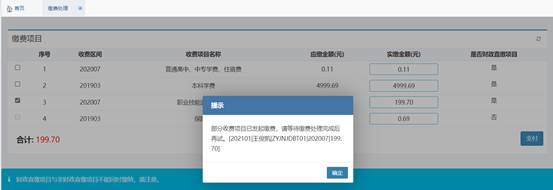
二、微信缴费流程
第1步:用微信“扫一扫”功能扫描学校提供的二维码,进入如下登录界面
扫描学生缴费系统二维码(校方提供):

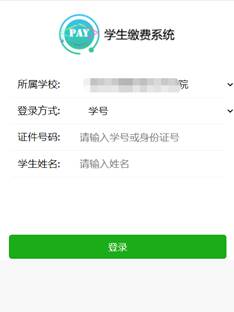
第2步:选择学校和登录方式,输入学号或身份证号及学生姓名点击【登录】,登录成功后进入首页,点击下方“缴费”。
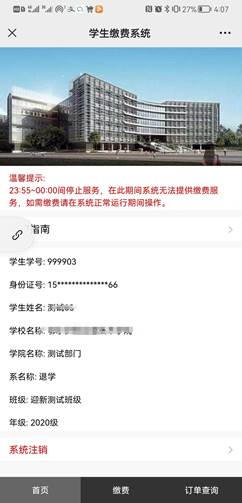
第3步:进入缴费界面,选择缴费项目(缴费金额是否可以修改是后台设置,如置灰状态则不允许修改,非置灰状态可以自行修改)点击【下一步】,订单确认界面点击【提交订单】

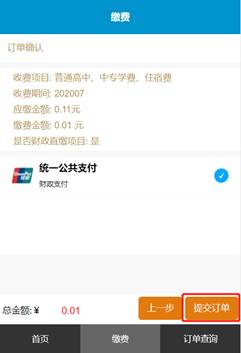
第3步:选择支付方式

(1)选择微信支付,弹出微信支付界面,输入密码并支付成功。
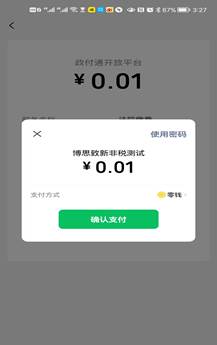
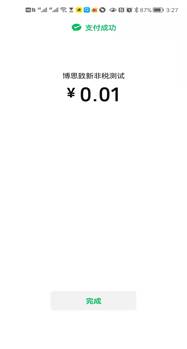
(2)选择银联支付,弹出银联支付界面,输入手机号获取验证码。
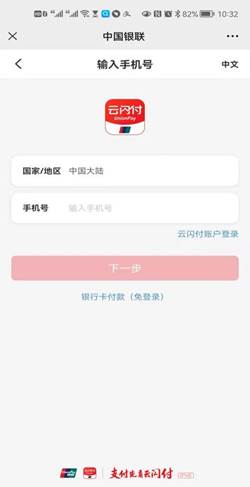
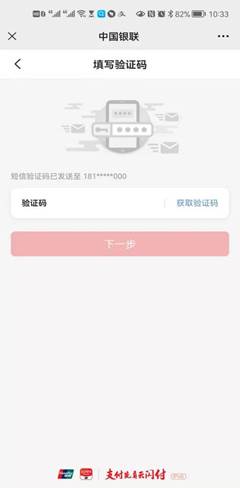
输入银行卡号,点击【下一步】,输入短信验证码后点击【确认付款】
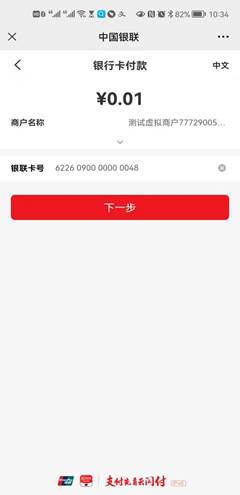
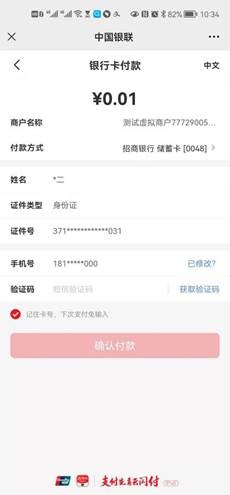
第4步:支付完成后会自动跳转到订单查询界面,查看支付结果
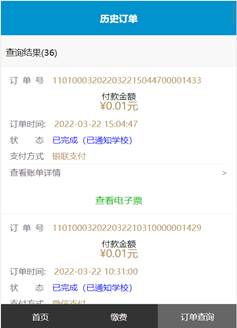
第5步:在订单查询界面点击【查看电子票】按钮查看电子票

注意:如出现延时、超时、操作导致的错误,已形成订单但尚未支付完成时,会跳转到此页面,大概等待半小时后会自动关闭订单,然后重新选择缴费项目提交订单即可。